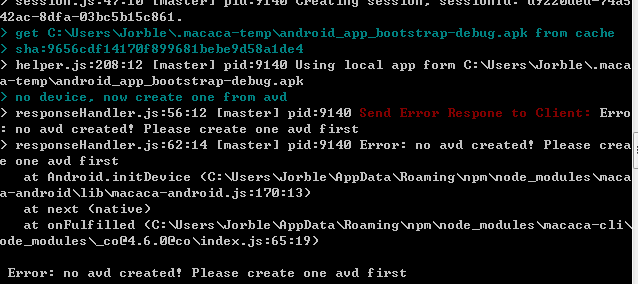介绍
Macaca 是一套完整的自动化测试解决方案,基于 node.js 开发。由阿里巴巴公司开源:
地址:https://github.com/macacajs/
特点:
同时支持 PC 端和移动端(Android、iOS)自动化测试。
支持 JavaScript(Node.js)、Java、Python。
前置准备
安装 Java
Java 下载地址:(http://www.java.com/zh_CN/download/manual.jsp)
打开下载链接选择相应的版本进行下载。我们以 Windows 安装 JDK 为例,
双击下载的 JDK ,设置安装路径。这里我选择默认安装在:
D:\Program Files (x86)\Java\jdk1.8.0_25\目录下。
下面设置环境变量:
【我的电脑】->右键菜单--->属性--->高级--->环境变量--->系统变量-->新建:
变量名:JAVA_HOME
变量值:D:\Program Files (x86)\Java\jdk1.8.0_25
变量名:CALSS_PATH
变量值:.;%JAVA_HOME%\lib\dt.jar;%JAVA_HOME%\lib\tools.jar;
找到 path 变量名—>“编辑” 添加:
变量名:PATH
变量值:%JAVA_HOME%\bin;%JAVA_HOME%\jre\bin;
安装 Ant 构建工具
Apache Ant,是一个将软件编译、测试、部署等步骤联系在一起加以自动化的一个工具,大多用于 Java 环境中的软件开发。
下载地址:http://ant.apache.org/manualdownload.cgi
下载 zip 包之后解压,我的解压位置为:D:\java\apache-ant
然后,将该目录添加到环境变量 path 下面。
变量名:PATH
变量值:D:\java\apache-ant\bin;
安装 Android SDK
Android SDK 提供了你的 API 库和开发工具构建,测试和调试应用程序
官方地址:(http://developer.android.com)
如果无法下载,你也可以通过该地址下载 Studio 与 SDK。
下载地址: (http://www.android-studio.org/index.php/download)
如果只是想运行 Android 模拟器,单独下载 SDK 也可以。
Android SDK(Windows)百度网盘下载地址:(http://pan.baidu.com/s/1kVOvxEB)
下面设置环境变量:
【我的电脑】右键菜单--->属性--->高级--->环境变量--->系统变量-->新建..
变量名:ANDROID_HOME
变量值:D:\android\android-sdk-windows (以本机为主)
找到 path 变量名—>“编辑” 添加:
变量名:PATH
变量值:;%ANDROID_HOME%\platform-tools;%ANDROID_HOME%\tools;
iOS 前置准备
安装 homebrew
ruby -e "$(curl -fsSL https://raw.githubusercontent.com/Homebrew/install/master/install)"安装 ios-webkit-debug-proxy
brew install ios-webkit-debug-proxy
Macaca 环境安装
1、Macaca 由 Node.js 开发,所以需要安装 Node.js。
2、安装 Node.js 完成。 首先切换切换淘宝源,因为国外资源访问很慢,而且有些资源还无法下载。
- npm install -g cnpm --registry=https://registry.npm.taobao.org
3、通过淘宝源安装 macaca-cli
- cnpm i macaca-cli -g
4、安装 webdriver-client
- cnpm install webdriver-client
5、安装 macaca-electron
- cnpm install macaca-electron -g
macaca-electron 是基于 Electron 开发的 Macaca 驱动,是 Macaca 驱动之一。
6、安装 macaca-chrome
- cnpm install macaca-chrome -g
7、安装 Macaca Python Client,支持 pip 安装。
下载地址:https://pypi.python.org/pypi/wd
- python3 -m pip install wd
8、安装 macaca-chromedriver
- cnpm install macaca-chromedriver -g
9、安装 macaca-android
- cnpm install macaca-android -g
10、安装 macaca-ios
- cnpm i macaca-ios -g
注意事项
1、npm 方式安装慢的问题
- npm install -g cnpm --registry=http://r.cnpmjs.org (或用淘宝镜像:registry = https://registry.npm.taobao.org)
- 或者先安装 cnpm,再用 cnpm 代替 npm 命令 (安装 cnpm 方式,请参照上述)
2、切换源方式
按快捷键【Win+X】--> 选择 “提示命令符 (管理员) A”,打开超级管理员权限的 cmd 命令窗口,输入命令
“npm config set registry https://registry.npm.taobao.orgnpm” 回车,即可跟换源,输入命令 “ config get registry ” 回车可以查看更换是否成功
3、安装 chromedriver 超时失败
- npm install -g chromedriver --chromedriver_cdnurl=http://chromedriver.storage.googleapis.com
- 或者 npm install -g chromedriver --chromedriver_cdnurl=http://npm.taobao.org/mirrors/chromedriver
官网示例
- Sample 示例地址: https://github.com/macaca-sample/macaca-test-sample-python
- Python API 文档:https://macacajs.github.io/wd.py/
启动
启动 Macaca 服务
- macaca server --verbose【加--verbose,打印详细日志】
- python tests/macaca-desktop-sample.test.py【运行测试】
常用命令
安装
- npm i macaca-cl -g
服务端
- macaca server (正常模式)
- macaca server -p 3456 (设置端口)
- macaca server -p 3456 & (设置端口后台运行)
- macaca server --verbose(输出详细日志)
测试
- macaca run (运行当前目录用例集)
- macaca run -d ./test (运行指定目录下用例集)
检查
- macaca doctor (环境检查)
帮助
- macaca -h
- macaca server -h
- macaca run -h
- macaca doctor -h
代码
- macaca electron 示例
import unittest
import time
from macaca import WebDriver
desired_caps = {
'platformName': 'desktop',
'browserName': 'electron'
}
server_url = {
'hostname': 'localhost',
'port': 3456
}
class MacacaTest(unittest.TestCase):
@classmethod
def setUpClass(cls):
cls.driver = WebDriver(desired_caps, server_url)
cls.driver.init()
@classmethod
def tearDownClass(cls):
cls.driver.quit()
def test_get_url(self):
self.driver \
.set_window_size(1280, 800) \
.get('https://www.baidu.com')
def test_search_macaca(self):
self.driver \
.element_by_id('kw') \
.send_keys('macaca')
self.driver \
.element_by_id('su') \
.click()
time.sleep(3)
html = self.driver.source
self.assertTrue('macaca' in html)
self.assertTrue(
self.driver.element_by_css_selector_if_exists(
'#head > div.head_wrapper'))
self.driver \
.element_by_xpath_or_none('//*[@id="kw"]') \
.send_keys(' elementByXPath')
self.driver \
.element_by_id('su') \
.click()
self.driver.take_screenshot()
if __name__ == '__main__':
unittest.main()
- chrome 示例
#coding=utf-8
import unittest
from macaca import WebDriver
from time import sleep
desired_caps = {
'platformName': 'Desktop', #// iOS, Android, Desktop
'browserName': 'Chrome', #// Chrome, Electron
}
# 对应Macaca服务的ip和端口号。
server_url = {
'hostname': '127.0.0.1',
'port': 3456
}
class MacacaTest(unittest.TestCase):
@classmethod
def setUpClass(cls):
cls.driver = WebDriver(desired_caps, server_url)
cls.driver.init()
@classmethod
def tearDownClass(cls):
cls.driver.quit()
def test_get_url(self):
self.driver.get('https://www.baidu.com')
self.assertEqual(self.driver.title, '百度一下,你就知道')
def test_search_macaca(self):
self.driver.element_by_id("kw").send_keys("macaca")
self.driver.element_by_id("su").click()
sleep(2)
title = self.driver.title
self.assertTrue('macaca',title)
if __name__ == '__main__':
unittest.main()
- android 示例
#coding=utf-8
import unittest
import os
import time
from macaca import WebDriver
desired_caps = {
'platformName': 'android',
'app': 'https://npmcdn.com/android-app-bootstrap@latest/android_app_bootstrap/build/outputs/apk/android_app_bootstrap-debug.apk',
'reuse': 3
}
server_url = {
'hostname': 'localhost',
'port': 3456
}
def switch_to_webview(driver):
contexts = driver.contexts
driver.context = contexts[-1]
return driver
def switch_to_native(driver):
contexts = driver.contexts
driver.context = contexts[0]
return driver
class MacacaTest(unittest.TestCase):
@classmethod
def setUpClass(cls):
cls.driver = WebDriver(desired_caps, server_url)
cls.driver.init()
@classmethod
def tearDownClass(cls):
cls.driver.quit()
def test_01_login(self):
self.driver \
.element_by_xpath('//android.widget.FrameLayout[1]/android.widget.LinearLayout[1]/android.widget.FrameLayout[1]/android.widget.LinearLayout[1]/android.widget.RelativeLayout[1]/android.widget.EditText[1]') \
.send_keys('中文+Test+12345678') \
els = self.driver \
.elements_by_class_name('android.widget.EditText')
els[1].send_keys('111111')
self.driver \
.element_by_name('Login') \
.click()
def test_02_scroll_tableview(self):
self.driver \
.element_by_name('HOME') \
.click()
self.driver \
.element_by_name('list') \
.click()
def test_03_gesture(self):
self.driver \
.touch('drag', {
'fromX': 200,
'fromY': 400,
'toX': 200,
'toY': 100,
'steps': 50
})
time.sleep(1)
self.driver \
.touch('drag', {
'fromX': 100,
'fromY': 100,
'toX': 100,
'toY': 400,
'steps': 50
})
self.driver \
.element_by_name('Alert') \
.click()
time.sleep(1)
self.driver \
.accept_alert() \
.back()
time.sleep(1)
self.driver \
.element_by_name('Gesture') \
.click()
self.driver \
.touch('tap', {
'x': 100,
'y': 100
})
time.sleep(1)
self.driver \
.touch('doubleTap', {
'x': 100,
'y': 100
})
time.sleep(1)
self.driver \
.touch('press', {
'x': 100,
'y': 100,
'steps': 100
})
time.sleep(1)
self.driver \
.element_by_id('com.github.android_app_bootstrap:id/info') \
.touch('pinch', {
'percent': 200,
'steps': 200
})
time.sleep(1)
self.driver \
.touch('drag', {
'fromX': 100,
'fromY': 100,
'toX': 100,
'toY': 600,
'steps': 100
})
def test_04_webview(self):
self.driver \
.element_by_name('Webview') \
.click()
time.sleep(3)
self.driver.save_screenshot('./webView.png') # save screen shot
switch_to_webview(self.driver) \
.element_by_id('pushView') \
.touch('tap')
switch_to_webview(self.driver) \
.element_by_id('popView') \
.touch('tap')
def test_05_web(self):
switch_to_native(self.driver) \
.element_by_name('Baidu') \
.touch('tap')
time.sleep(3)
self.driver.save_screenshot("./baidu.png")
switch_to_webview(self.driver) \
.element_by_id('index-kw') \
.send_keys('macaca')
self.driver \
.element_by_id('index-bn') \
.touch('tap')
def test_06_logout(self):
switch_to_native(self.driver) \
.element_by_name('PERSONAL') \
.click()
self.driver.element_by_name('Logout') \
.click()
if __name__ == '__main__':
unittest.main()
- android 示例【简精版】
#coding=utf-8
import unittest
import time
from macaca import WebDriver
desired_caps = {
'platformName': 'Android', # iOS, Android, Desktop
#'browserName': 'Chrome', # Chrome, Electron
"package": "com.huawei.iptv.stb",
"activity": "com.huawei.iptv.stb.ui.HeadTabActivity",
"deviceName":"192.168.1.105:5555",
}
server_url = {
'hostname': '127.0.0.1',
'port': 3456
}
class MacacaTest(unittest.TestCase):
def setUp(self):
self.driver = WebDriver(desired_caps, server_url)
self.driver.init()
def tearDown(self):
self.driver.quit()
def test_macaca(self):
el=self.driver.element_by_name("直播")
el.click()
time.sleep(2)
if __name__ == '__main__':
unittest.main()
- iOS 示例
import unittest
import os
import time
from macaca import WebDriver
desired_caps = {
'platformName': 'iOS',
'platformVersion': '10.0',
'deviceName': 'iPhone 5s',
'app': 'https://npmcdn.com/ios-app-bootstrap@latest/build/ios-app-bootstrap.zip',
}
server_url = {
'hostname': 'localhost',
'port': 3456
}
def switch_to_webview(driver):
contexts = driver.contexts
driver.context = contexts[-1]
return driver
def switch_to_native(driver):
contexts = driver.contexts
driver.context = contexts[0]
return driver
class MacacaTest(unittest.TestCase):
@classmethod
def setUpClass(cls):
cls.driver = WebDriver(desired_caps, server_url)
cls.driver.init()
@classmethod
def tearDownClass(cls):
cls.driver.quit()
def test_01_login(self):
self.driver \
.element_by_xpath('//XCUIElementTypeTextField[1]') \
.send_keys('中文+Test+12345678') \
self.driver \
.element_by_xpath('//XCUIElementTypeSecureTextField[1]') \
.send_keys('111111') \
self.driver \
.element_by_name('Login') \
.click()
def test_02_scroll_tableview(self):
self.driver \
.element_by_name('HOME') \
.click()
self.driver \
.element_by_name('list') \
.click()
def test_03_gesture(self):
self.driver \
.touch('drag', {
'fromX': 200,
'fromY': 400,
'toX': 200,
'toY': 100,
'duration': 2
})
time.sleep(1)
self.driver \
.touch('drag', {
'fromX': 100,
'fromY': 100,
'toX': 100,
'toY': 400,
'duration': 2
})
self.driver \
.element_by_name('Alert') \
.click()
time.sleep(1)
driver \
.accept_alert() \
.back()
time.sleep(1)
self.driver \
.element_by_name('Gesture') \
.click()
self.driver \
.touch('tap', {
'x': 100,
'y': 100
})
time.sleep(1)
self.driver \
.touch('doubleTap', {
'x': 100,
'y': 100
})
time.sleep(1)
self.driver \
.touch('press', {
'x': 100,
'y': 100,
'duration': 1
})
time.sleep(1)
self.driver \
.element_by_id('info') \
.touch('pinch', {
'scale': 2,
'velocity': 1
})
time.sleep(1)
self.driver \
.touch('drag', {
'fromX': 100,
'fromY': 100,
'toX': 100,
'toY': 600,
'steps': 100
})
def test_04_webview(self):
self.driver \
.element_by_name('Webview') \
.click()
time.sleep(3)
self.driver.save_screenshot('./webView.png') # save screen shot
switch_to_webview(self.driver) \
.element_by_id('pushView') \
.touch('tap')
switch_to_webview(self.driver) \
.element_by_id('popView') \
.touch('tap')
def test_05_web(self):
switch_to_native(self.driver) \
.element_by_name('Baidu') \
.touch('tap')
time.sleep(3)
self.driver.save_screenshot("./baidu.png")
switch_to_webview(self.driver) \
.element_by_id('index-kw') \
.send_keys('macaca') \
.element_by_id('index-bn') \
.touch('tap')
def test_06_logout(self):
switch_to_native(self.driver) \
.element_by_name('PERSONAL') \
.click()
self.driver.element_by_name('Logout') \
.click()
if __name__ == '__main__':
unittest.main()
结束语
无